解决无线网络卡顿的路由器设置方法(优化路由器设置,提升无线网络速度)
随着无线网络的普及和使用,很多用户都会遇到无线网络卡顿的问题。无论是在家庭还是办公环境中,无线网络卡顿都会给用户带来不便和困扰。本文将介绍如何通过优化路由器设置来解决无线网络卡顿问题,提升无线网络速度和稳定性。
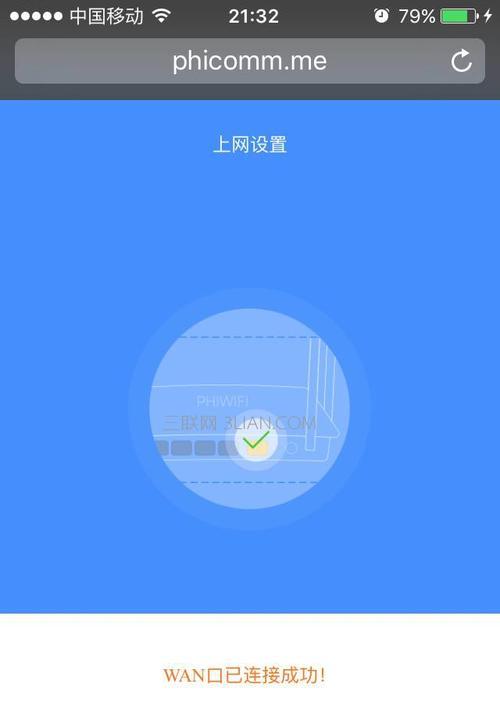
一:选择合适的路由器
选择一款性能良好、信号稳定的路由器是解决无线网络卡顿问题的关键。关注路由器的无线传输速度、信号覆盖范围和抗干扰能力等参数,在购买前进行比较和评估,选择适合自己使用环境的路由器。
二:调整信号频道
无线网络使用的是2.4GHz和5GHz两种频段,而这些频段又分为多个信道。通过调整路由器的信号频道,可以减少与其他无线设备的干扰,提升无线网络的稳定性和速度。

三:更改路由器位置
路由器的位置对无线网络的覆盖范围和信号强度有很大影响。尽量将路由器放置在使用区域的中央位置,避免与墙壁、金属物体等遮挡物相隔太近,以提高信号的传输质量。
四:使用有线连接
如果无线网络卡顿问题无法解决,可以考虑通过有线连接来替代无线连接。将电脑、智能手机等设备直接连接到路由器的LAN口,可以减少无线干扰,提升网络速度和稳定性。
五:关闭不必要的网络服务
一些路由器会默认启用一些不必要的网络服务,如远程访问、USB共享等功能。在设置中关闭这些不常用的功能,可以释放路由器的处理能力,提升无线网络速度。
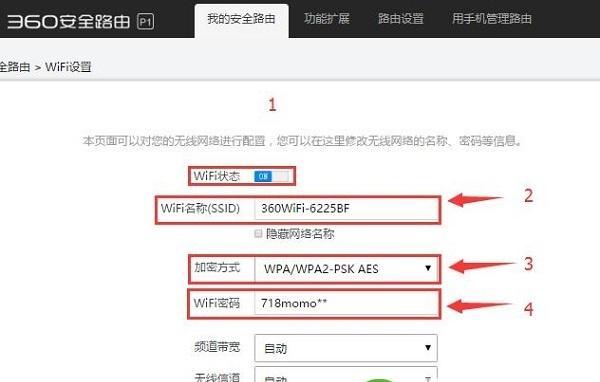
六:设置优先级和带宽控制
一些高级路由器支持设置优先级和带宽控制功能,可以根据用户需求对不同设备和应用程序进行优化。通过合理分配带宽资源,可以避免某个设备或应用程序占用过多带宽而导致其他设备卡顿的问题。
七:更新路由器固件
路由器的固件更新可能包含性能优化和bug修复等功能。定期检查并更新路由器的固件,可以提升路由器的稳定性和无线网络的速度。
八:限制无线网络连接数量
过多的无线设备连接会导致无线网络速度下降。通过设置路由器的最大连接数,可以限制同时连接的设备数量,减少无线网络的负载,提高速度和稳定性。
九:禁用无线网络自动连接
禁用无线设备的自动连接功能可以避免设备频繁地断开和重新连接无线网络,提高连接的稳定性和速度。
十:使用双频路由器
双频路由器支持同时在2.4GHz和5GHz频段工作,可以减少设备之间的干扰,提供更稳定、更快的无线网络体验。
十一:安装信号扩展器
对于大面积或信号不佳的环境,可以考虑安装信号扩展器。信号扩展器可以增强无线信号的覆盖范围,提高无线网络的速度和稳定性。
十二:检查电源和电缆连接
路由器的电源和电缆连接问题可能导致无线网络不稳定。检查电源和电缆的连接状态,确保它们牢固可靠,以提供稳定的供电和数据传输。
十三:避免干扰源
避免将路由器放置在可能产生干扰的设备附近,如微波炉、无线电话等。这些设备会干扰无线信号的传输,影响无线网络的速度和稳定性。
十四:清理路由器缓存
路由器的缓存可能会积累过多的临时数据,导致性能下降。定期清理路由器的缓存,可以释放内存和提升路由器的处理能力。
十五:咨询专业技术人员
如果以上方法仍无法解决无线网络卡顿问题,建议咨询专业技术人员进行进一步的排查和解决方案。
通过调整路由器设置,选择合适的路由器型号、调整信号频道、更改路由器位置、使用有线连接等方法,可以有效解决无线网络卡顿问题,提升无线网络速度和稳定性。同时,注意维护和保养路由器设备,及时更新固件,也是保证无线网络顺畅运行的重要步骤。如果问题依然存在,建议寻求专业技术人员的帮助,以获得更准确的解决方案。
标签: 无线网络卡顿
版权声明:本文内容由互联网用户自发贡献,该文观点仅代表作者本人。本站仅提供信息存储空间服务,不拥有所有权,不承担相关法律责任。如发现本站有涉嫌抄袭侵权/违法违规的内容, 请发送邮件至 3561739510@qq.com 举报,一经查实,本站将立刻删除。
相关文章
